文件
系統配置
進階選項

在配置頁面上,可以透過勾選「進階選項」複選框來進行其他設定。這些進階選項均在說明中透過左邊緣的黃色條進行標記。
管理者密碼

您應該在第一次使用時更改管理員密碼。記下來,這樣你就不會把自己鎖在門外了! cFos Charging Manager 的預設密碼為空。使用者名稱始終是admin 。
請允許傳輸崩潰信息和匿名使用統計信息,以便我們改進硬件和軟件。
如果啟動“localhost is admin”,並且從同一台 PC 進行 Web 訪問,則 cFos Charging Manager 不需要管理員密碼。
如果您有自己的 SSL 證書,則可以啟動它們的使用。否則使用系統證書。
記錄中
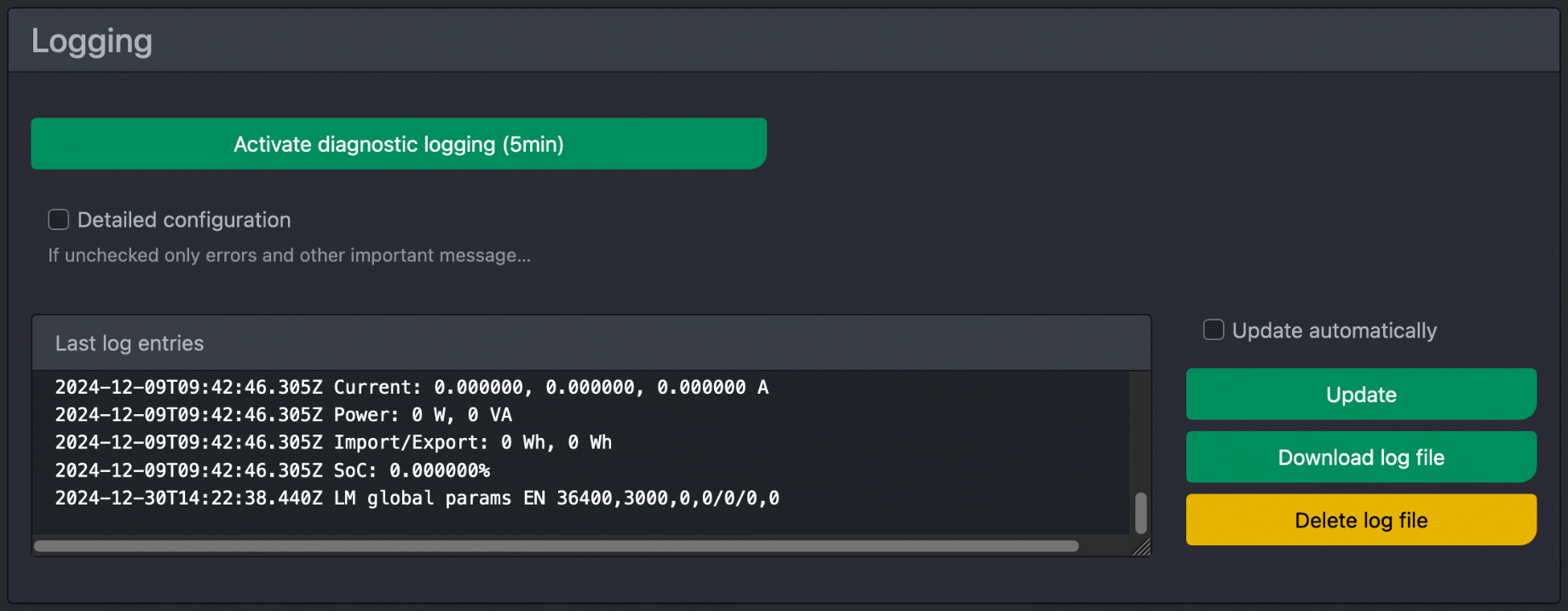
在這裡您可以建立 5 分鐘的診斷日誌。幾乎所有事情都會被記錄下來並為我們提供支持。您應該重現診斷日誌執行時可能出現的任何問題。此外,整個配置都保存在診斷日誌中,以便我們了解您的設定的詳細資訊。使用常規日誌記錄設置,您可以確定記錄各個主題的詳細程度。這可能有助於排除故障。請記住在不使用時將日誌設為“錯誤”或“關閉”。如有必要,您也可以將日誌傳送到適當的系統日誌伺服器。
文件管理
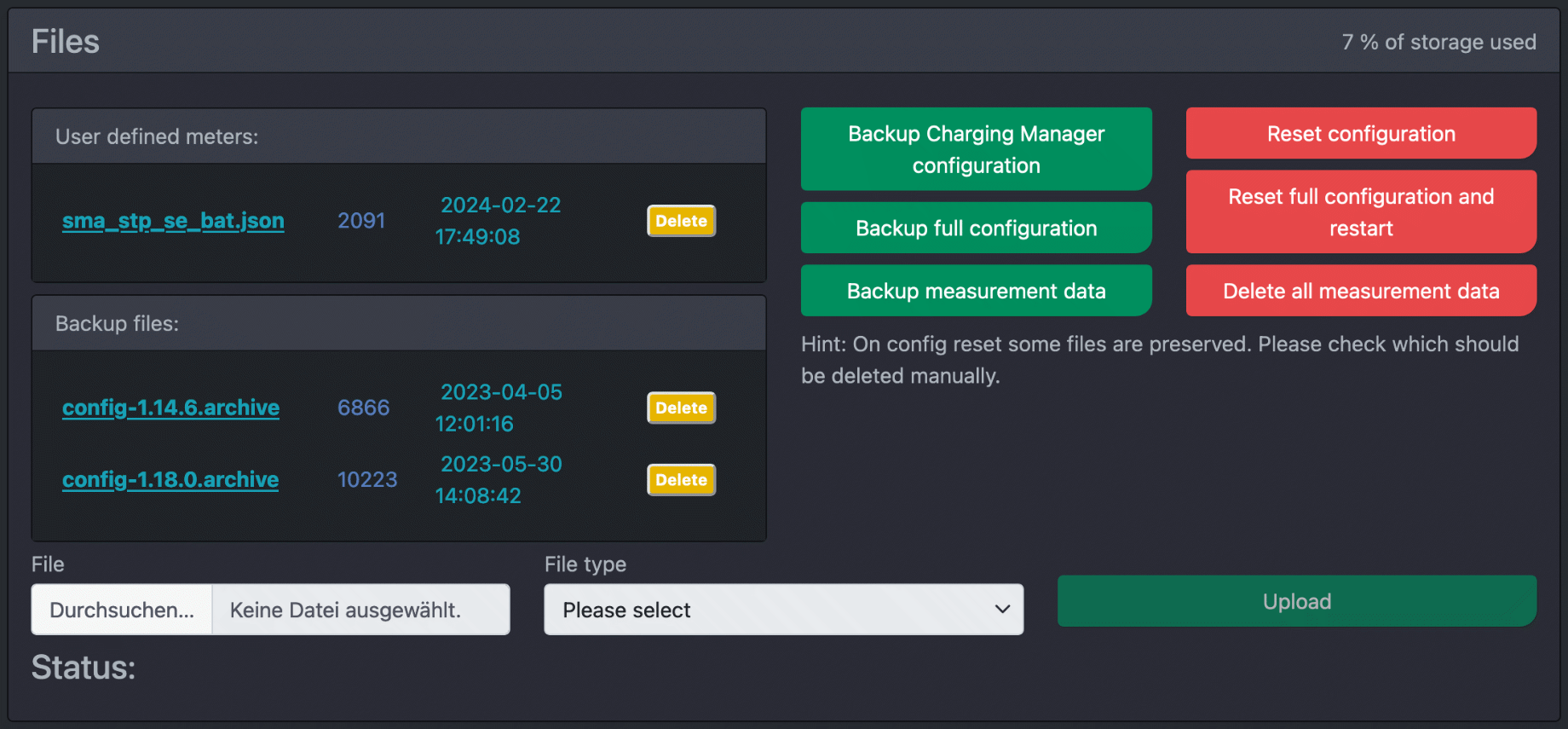
您可以在此處上傳許可證金鑰以解鎖其他充電點、儀表定義、充電規則集、設定檔、憑證和測量資料到 cFos Charging Manager 或下載它們以進行備份。對於相同的設備類型,使用者自訂計數器的優先順序高於我們提供的計數器。在所有可以使用憑證的地方都可以選擇上傳的憑證。
無線上網
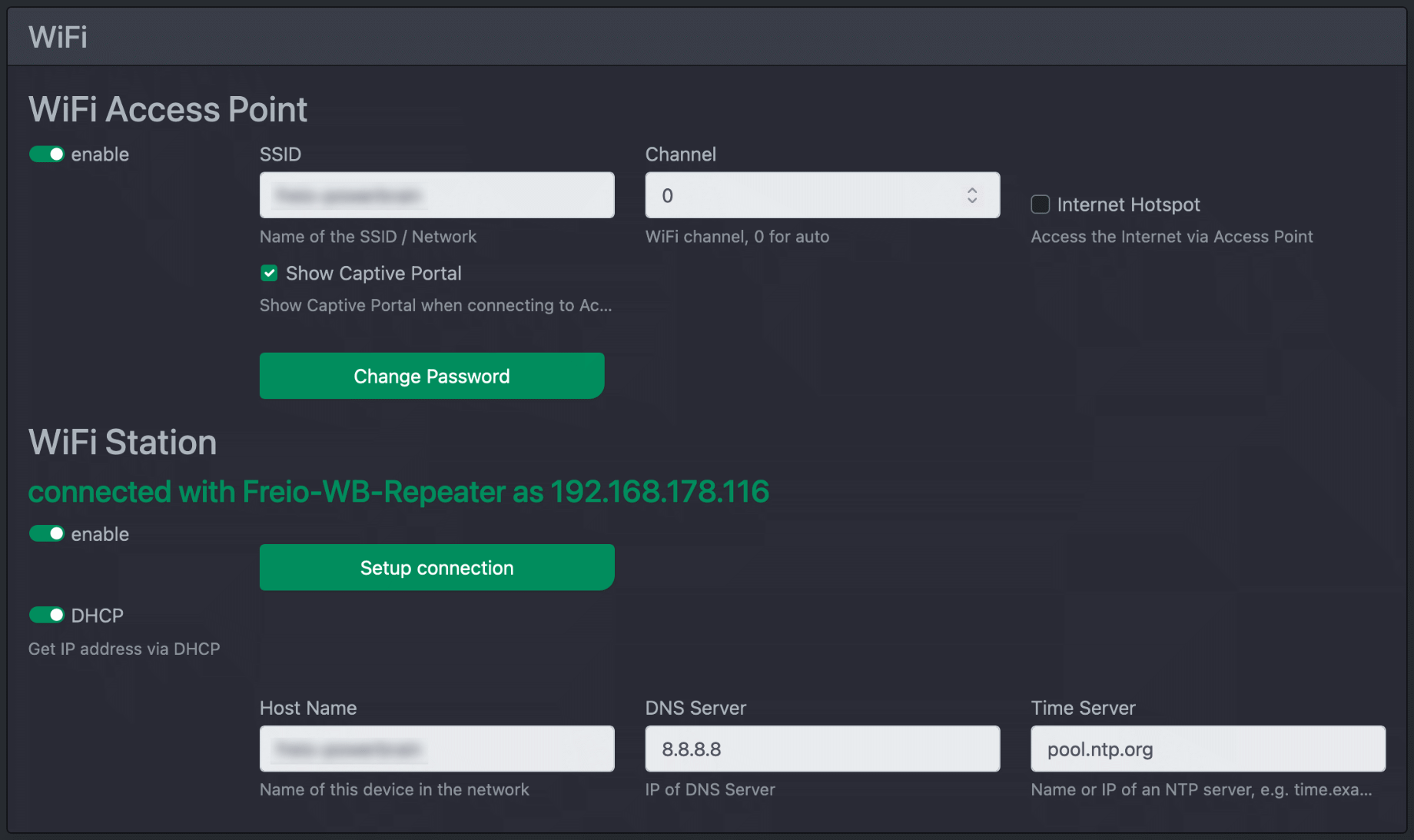
無線區域網路存取點
(僅限 cFos Power Brain、cFos Wallbox Booster 和充電管理器套件 ESP)
您可以在此處設定 ESP 所使用的 WLAN 存取點的接取資料。如果您還想透過存取點存取互聯網,您可以勾選「網路熱點」。 「Captive Portal」是指當您造訪存取點時,會盡快開啟 WLAN 設定頁面。
無線網路站
(僅限 cFos Power Brain、cFos Wallbox Booster 和充電管理器套件 ESP)
您可以在此輸入網路 WLAN 路由器的存取資料。您也可以確定控制器是否具有固定 IP 位址或使用 DHCP 取得它。您也可以指定 DNS 和時間伺服器。
cFos網片
(僅限 cFos Power Brain、cFos Wallbox Booster 和充電管理器套件 ESP)
將多個cFos 控制器連接在一起形成網格。
雲端服務

您可以啟用cFos Charging Manager登入雲端伺服器。預設為 cFos 雲。通常使用許可證密鑰中的系統密碼。如果您需要另一份,可以在此輸入。以下是使用 cFos Cloud 的說明。
Modbus TCP/RTU 代理
您可以將 Modbus TCP 存取轉送至 Modbus RTU,即 COM 連接埠。這意味著只有 2 線連接的設備可以透過 TCP/IP 進行尋址。為此,您可以設定代理程式應偵聽哪個 TCP 連接埠以及在存取 Modbus RTU 裝置時應使用哪些 COM 參數。您也可以指定 IP 位址和端口,而不是 COM 連接埠。這允許在 cFos 充電管理器所連接的兩個 IP 網路之間建立 Modbus 通訊。
MQTT系統設定
您可以在此處設定 MQTT 代理程式的標準 URL,然後在可以設定 MQTT 代理程式的地方簡單地寫入「mqtt」。 「在 MQTT 主題中使用序號」可確保 MQTT 主題補充 cFos 充電管理器的序號。這允許您在一個 MQTT 代理程式上使用多個 Charging Manager / cFos Power Brain 牆盒。您也可以設定用於日誌條目提交和載入提交的代理 URL。以下是有關如何將 MQTT 與 cFos Charging Manager 結合使用的說明。
Modbus SunSpec 伺服器
使用 SunSpec Server,您可以透過 Modbus 查詢 cFos 充電管理器中設定的設備,並以百分比為單位變更最大充電功率。例如,這允許配電網路營運商進行有功功率控制。您可以在此處設定 SunSpec 伺服器應偵聽的 TCP 連接埠號碼或 COM 位址,以及 Modbus ID。為了更輕鬆地查詢特定設備,您可以(如果 SunSpec 伺服器正在執行)使用「載入 SunSpec 設備清單」列出 Modbus 起始暫存器位址清單。以下是SunSpec Server的說明。
智能電錶網關
cFos 充電管理器可以連接到智能電錶網關,並使用它與能源供應商/電網運營商交換數據。您可以指定 URL / IP 地址:Smartmeter 網關的端口和 cFos 充電管理器應通過 Smartmeter 網關到達的目標地址,例如能源供應商的服務器。您可以設置遠程站(例如能源供應商)是否應通過 Smartmeter Gateway 保護的此連接對您的系統擁有管理員權限,或者僅對能源供應商的 API 功能具有管理員權限,或者根本沒有管理員權限。 TLS 可以作為加密激活。
系統時間

您可以在此處設置是否應使用 OCPP 後端提供的時間作為系統時間。
COM端口映射
這會影響 cFos Power Brain 控制器以外的計算機上的一般充電管理器功能。在這裡,您可能有多個帶有不同設備組的 RS-485 總線。如果您可以將一個 COM 端口重新映射到另一個而無需更改所有設備中的 COM 端口號,則可以使配置更容易。
韌體更新
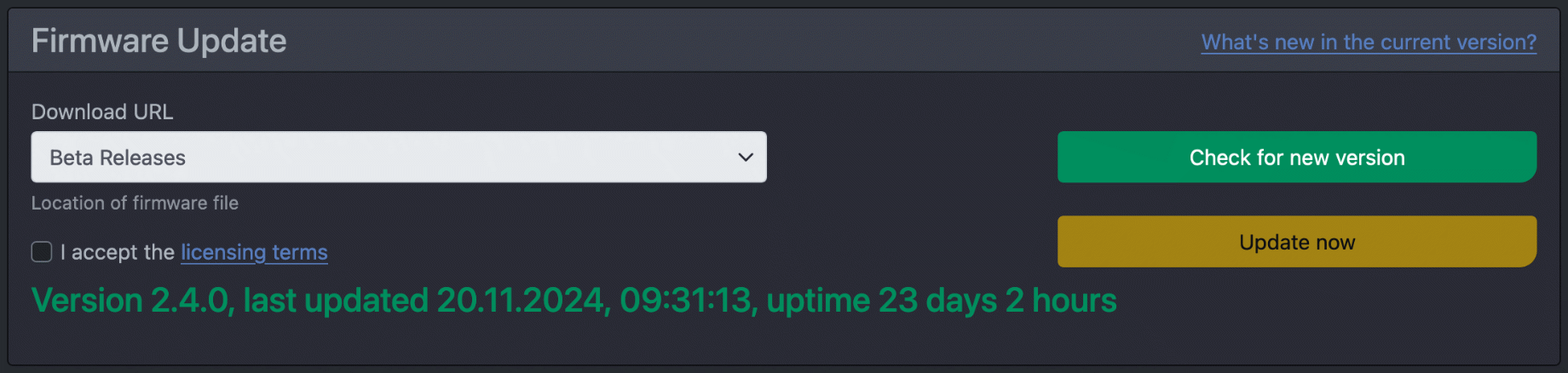
(僅限 cFos Power Brain、cFos Wallbox Booster 和充電管理套件 ESP)
在這裡您可以安裝最新的韌體。
硬體
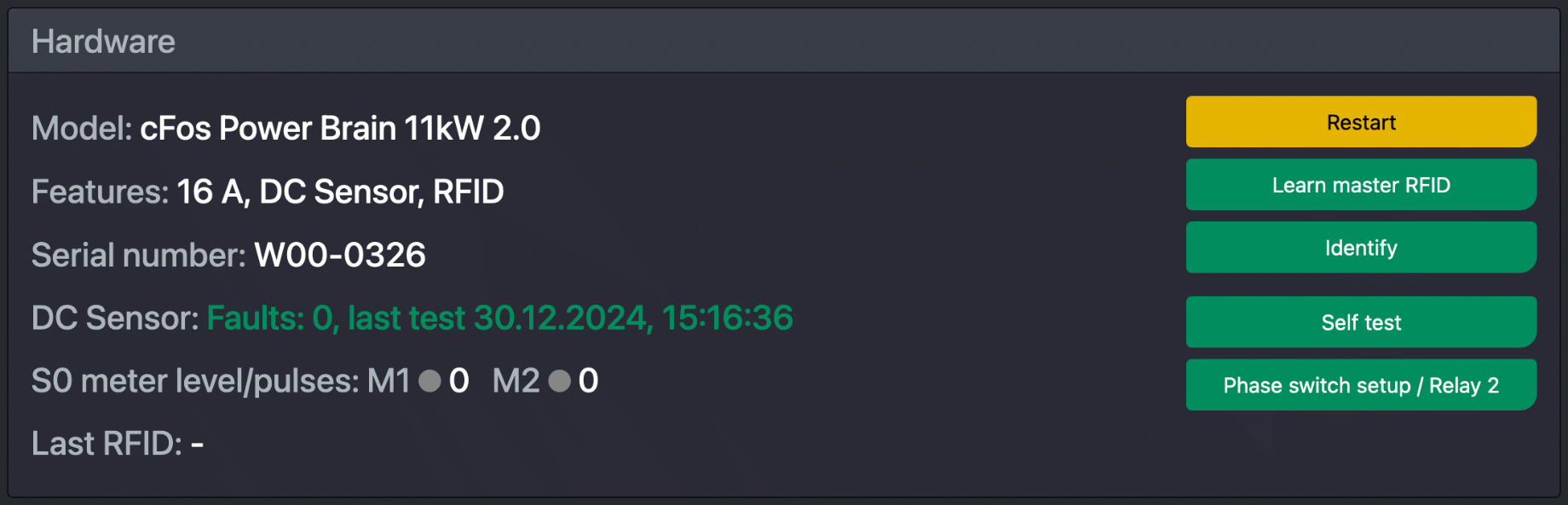
(僅限 cFos Power Brain、cFos Wallbox Booster 和充電管理器套件 ESP)
在這裡您可以找到確切的型號名稱、序號和兩個 S0 輸入的當前狀態或接收的脈衝數。如果原卡遺失,您還可以學習新的主RFID卡。如果您安裝了多個 cFos Power Brain 牆盒,您可以識別該盒子,即觸發蜂鳴聲,以便您知道目前正在配置哪個裝置。
即使在插入時,您也可以在此處允許切換所使用的相位。或者,您可以指定控制器的第二個繼電器輸出可以透過 Modbus 設定。一次只能啟動一個繼電器。對於這些激活,必須輸入序號。
專案數據

在此文字欄位中,您可以儲存各個項目的自由文字以及系統的更多資訊。
行動

Modbus 測試
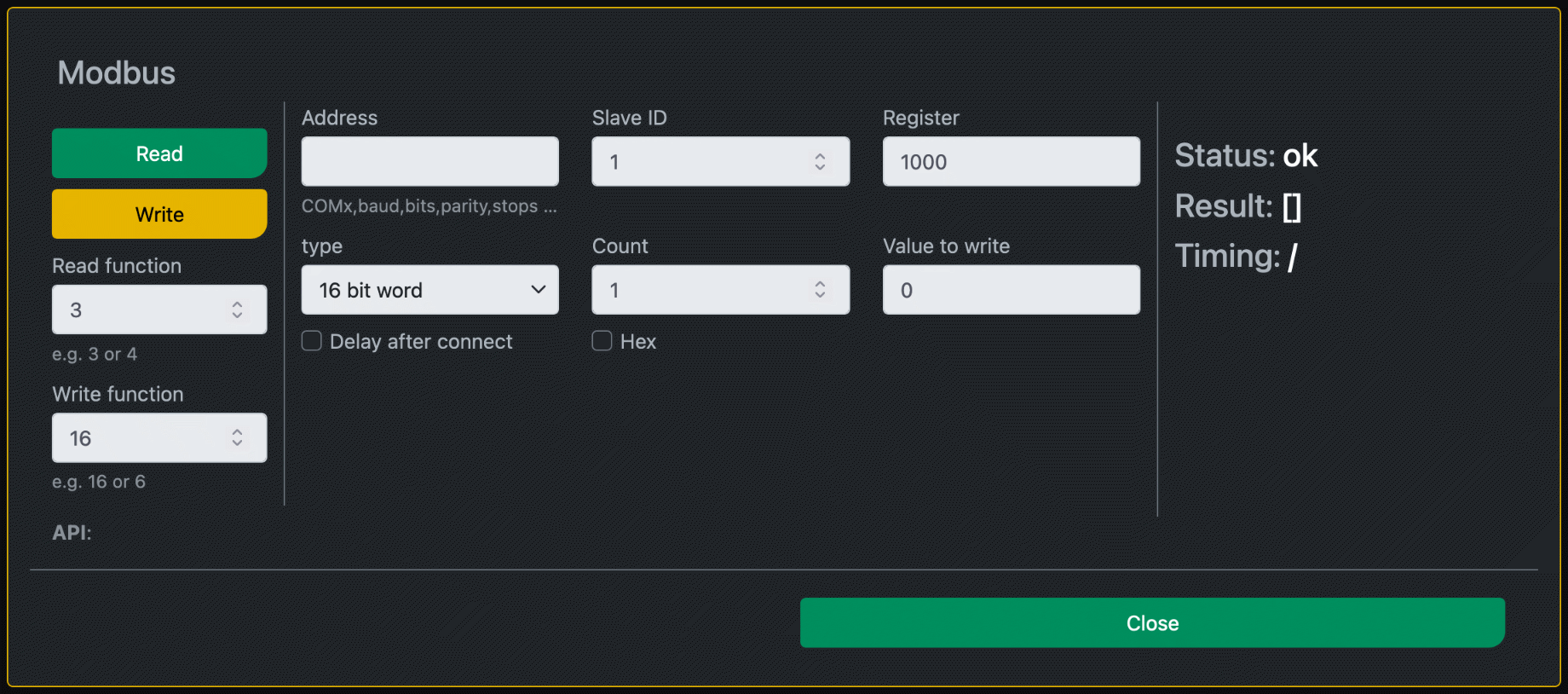
透過此對話方塊元素,您可以專門向特定裝置發送單獨的 Modbus 命令。如配置儀表和牆箱時一樣,在「位址」和「從站 ID」欄位中輸入 Modbus 設備的位址和 ID。在「暫存器」中,您可以透過在暫存器編號前加上 0x 來指定十進位或十六進位的暫存器編號,從該編號開始讀取或寫入。使用「Type」指定儲存在 Modbus 暫存器中的資料類型,使用「Number」指定應從暫存器讀取的此類資料類型的數量。寫入時,您也可以指定「要寫入的值」。您也可以設定讀取或寫入功能編號。然後按一下“讀取”或“寫入”。結果顯示在「結果」和「狀態」欄位中。
將裝置連接至 WiFi
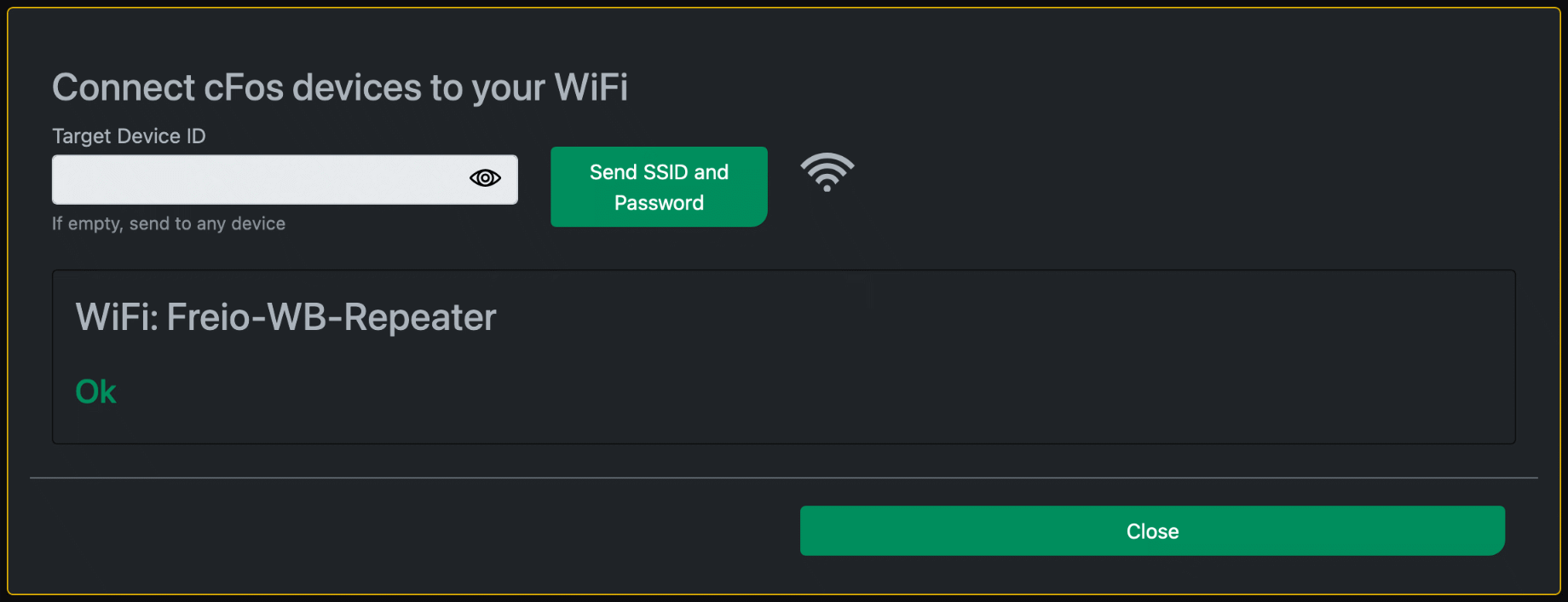
您可以在此處將 cFos Power Brain 牆盒連接至 WiFi。為此,請輸入 cFos Charging Manager / cFos Power Brain Wallbox 目前連接的 WLAN 密碼。然後其他裝置也可能連接到該 WLAN。
執行命令
您可以在 Windows、Raspberry 和 Linux 上執行命令並查看文字輸出。這使您無需外部遠端控制軟體即可維護充電管理器底層的系統。 cFos Power Brain Wallbox 不提供此功能。
模擬
您可以使用充電管理器來模擬多個裝置的互動。以下是有關如何使用模擬的說明。
特斯拉TWC

對於可通過 RS-485 接口尋址的 Tesla Wall Connector Gen 2,您需要一個必須在 wallbox 配置中設置的 ID。您可以在此處通過指定 Tesla Wallbox 連接到的 COM 端口來確定這一點。對於 cFos Power Brain 控制器,這始終是 COM1。
管理網路上的設備
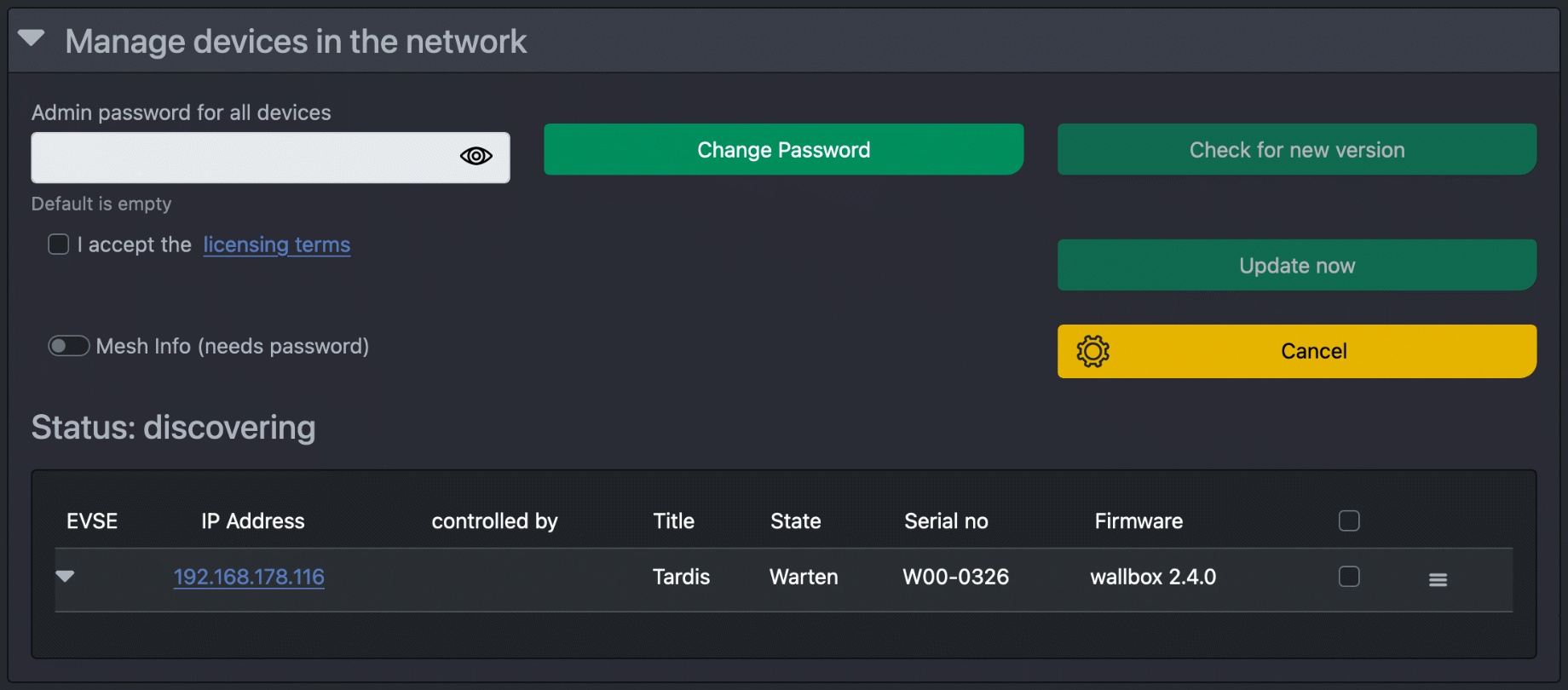
在這裡,您可以管理 IP 網路中的裝置、為充電管理器新增設備、匯入韌體更新、管理 cFos Mesh 等。
